Snimanje glasovnog bilješka izvrstan je način za brzo spremanje misli, podsjetnika ili trenutka inspiracije. Korištenje Samsungove ugrađene aplikacije "Snimač glasa" dovoljno je jednostavno, ali ako želite pristupiti svojim glasovnim podsjetnicima u drugoj aplikaciji ili ih podijelite negdje drugdje, morat ćete znati gdje su datoteke spremljene na vašem telefon. Dakle, gdje Samsungov diktafon zapravo sprema audio zapise koje snima?
Za pristup datotekama spremljenim na vašem telefonu morate otvoriti aplikaciju "Moje datoteke". Gdje se točno nalazi ova aplikacija, ovisi o vašem telefonu - ako je ne možete pronaći, upotrijebite funkciju pretraživanja u ladici aplikacije.
Nakon što ste u aplikaciji "Moje datoteke", dodirnite "Unutarnja pohrana" za pristup datotekama spremljenim na ugrađenom tvrdom disku vašeg telefona.
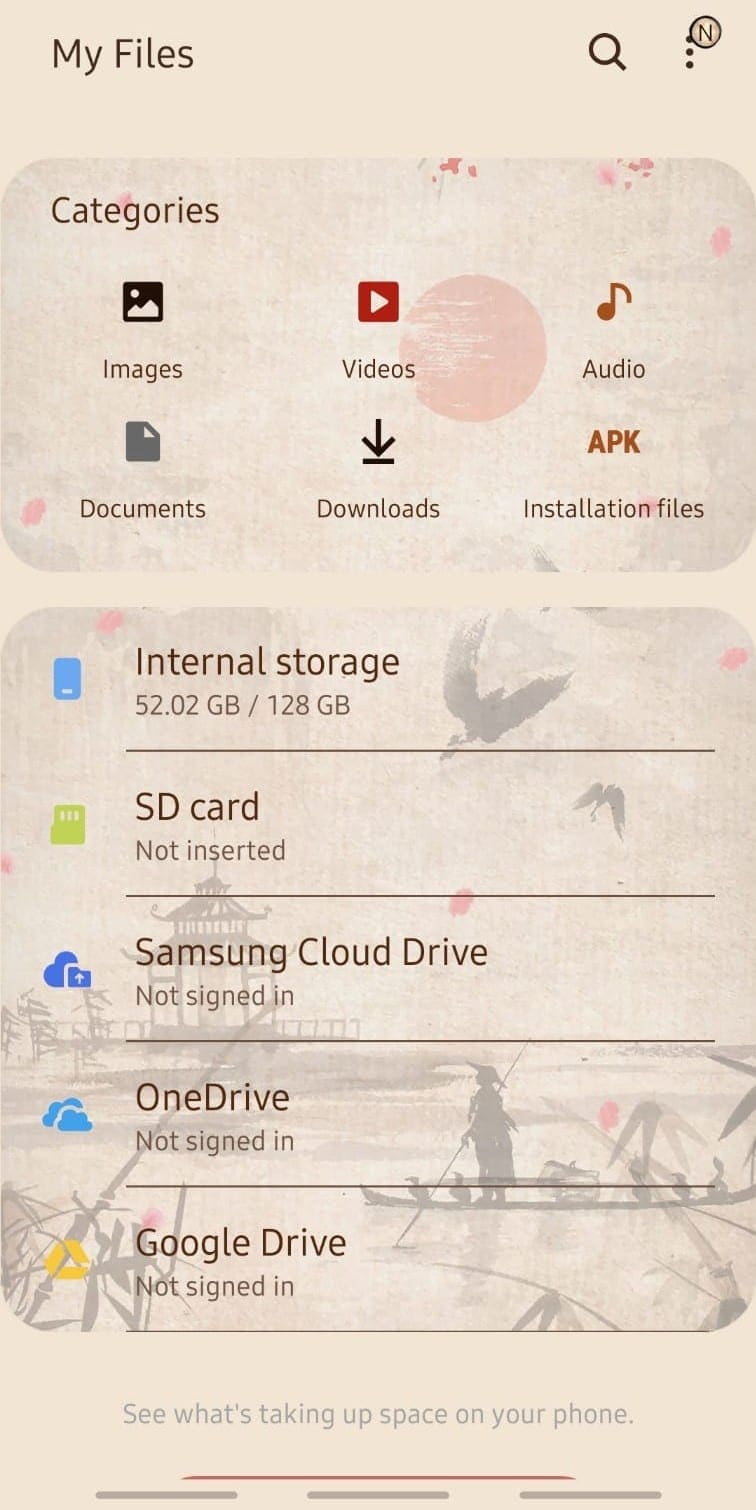
U mapi "Internal Storage" potražite mapu pod nazivom "Snimač glasa" i dodirnite je da biste je otvorili. Ovdje ćete vjerojatno pronaći ogromnu količinu mapa, jednu za svaku aplikaciju koju ste instalirali i više, ali jesu poredano po abecednom redu, tako da bi vas skrolovanjem dolje dolje trebalo pošteno dovesti do diktafona brzo.
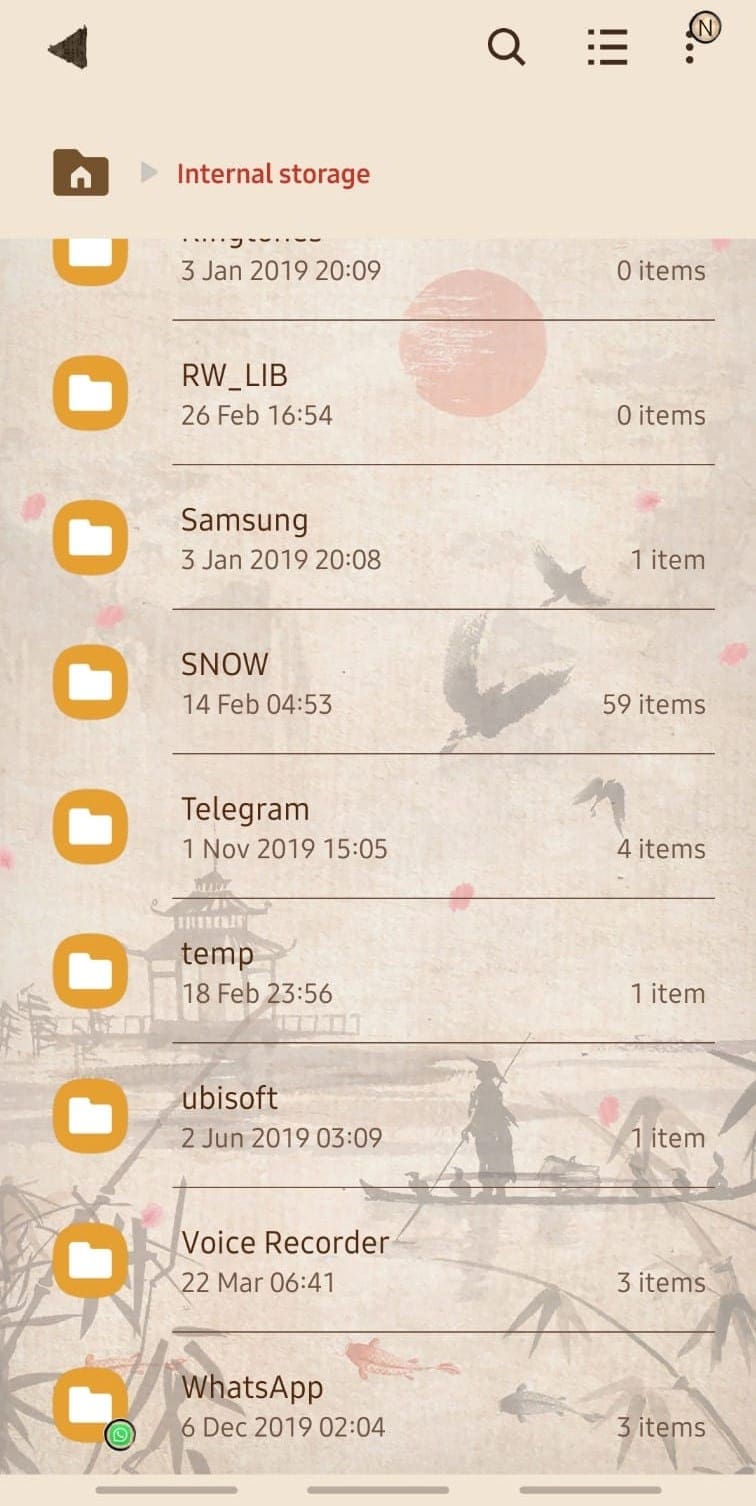
U mapi Snimač glasa pronaći ćete svoje snimljene glasovne bilješke. Imat će nazive datoteka koje ste im dali kada ste ih snimili. Dodirnite onu koju želite otvoriti, koristiti ili podijeliti.

Savjet: preimenovanje vaših glasovnih bilješki tako da imaju smisleni naziv može olakšati pronalaženje odgovarajućeg bilješka u budućnosti. Ako to ne učinite, dobit će ime u formatu "Glas 001.m4a". Nakon što ih imate nekoliko desetaka, teško ćete ih razlikovati!